


今天某個大咖的公眾號發現正好也分享了 如何用 Manychat 創建facebook自動回復信息 就是所謂的messanger bot。
我看了文章發現沒用過的人可能有些看不懂因此呢 我做了一個簡單的圖解和大家分享 ,學會這個你可以和你的fb 廣告結合使用可以達到更好的效果
假如我們要推一個新的紅酒開瓶器,那我已經設定好我的人群,就是賣國各種紅酒和wine rack的這一群消費者 ,然后這些人看到廣告之后通過我們的
messenger bot (facebook page)機器人和他溝通,對我們的產品感興趣的人可以直接通過鏈接跳到另一個頁面獲取 優惠嗎 并且購買。
那我們開始如何制作這個機器人吧:
我們先找到manychat 這個網站 大概是這樣的 看下圖

第二部我們要點擊 開始 「get started」,之后進入這個頁面 ,需要我們在綁定并且在這個頁面上 登錄我們的賬號 如下:

sign in with facebook 完成綁定這一步 ,
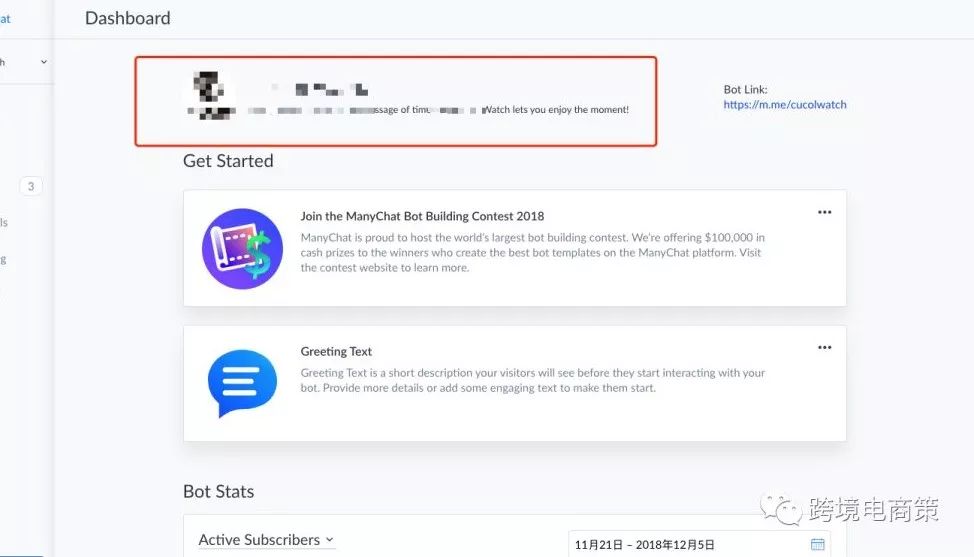
會看到這么一個頁面 就是我們要選擇 我們已經創建好的 public page ,因為你有了public page 才能投放廣告, 這里講的 messenger bot 并不是 直接代替你在你的個人主頁上 完成自動互動,而是在你的public page 上面和你的粉絲進行互動。
下一步就是我們要點擊屏幕左邊的這個導航欄下面的 Growth Tools ,進入這個欄目 進行設置 我們這個自動對話的流程,這相當于我們提前設置好對話的場景,點擊下圖這個按鈕

點擊growth tools 之后你會看到這樣的 頁面 頁面最上方 你要給這個小機器人起一個名字 (對整個這個流程起一個名字)我就用 【Test 測試】給大家演示 ,請看 下面一張圖

同時點擊左邊導航欄中的 【Messanger Ref URL】 這個按鈕 ,之后進入下一步 你會看到以下這樣的頁面

你點擊上圖所示的 【Edit】開始設置 你的對話路徑 (相當創建這個對話場景) 進入這個頁面 ,點擊Go to Glow builder 點進入之后設置你的場景
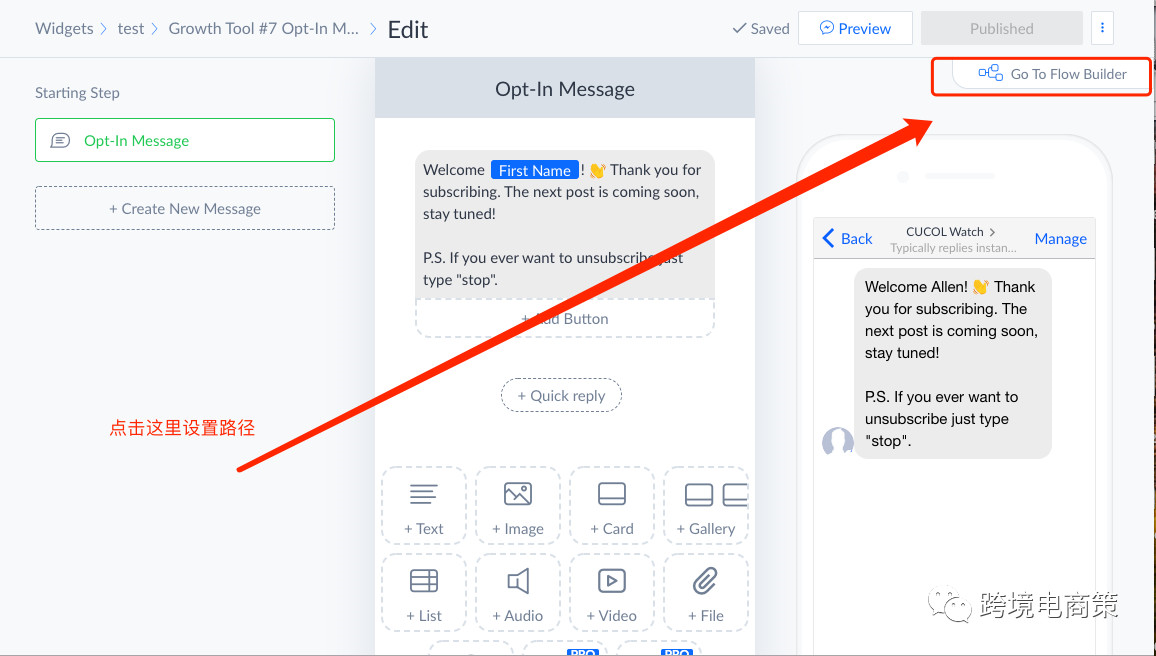 一下這個過程有些類似于 百度腦圖的,路徑 邏輯結構圖,其實不難的 ,點擊之后進入 這個么一個 頁面 在紅框里的 內容就是 別人點擊你的廣告之后第一個看到的信息 ,盡量寫的有意思 不要那么boring ,我在這個紅框歡迎信息里已經提到了 點擊 【YES】和 【WHY NOT】 兩個 按鈕 我們對這個按鈕進行設置 繼續看下一張圖
一下這個過程有些類似于 百度腦圖的,路徑 邏輯結構圖,其實不難的 ,點擊之后進入 這個么一個 頁面 在紅框里的 內容就是 別人點擊你的廣告之后第一個看到的信息 ,盡量寫的有意思 不要那么boring ,我在這個紅框歡迎信息里已經提到了 點擊 【YES】和 【WHY NOT】 兩個 按鈕 我們對這個按鈕進行設置 繼續看下一張圖
 同樣的 路徑已經做好 這個我們需要的 小機器人回復場景 ,我們接下來看一下會是什么什么樣的呢?
同樣的 路徑已經做好 這個我們需要的 小機器人回復場景 ,我們接下來看一下會是什么什么樣的呢?
 后臺顯示的流程是這樣的,每個客戶點進來我們投放的廣告之后 直接到達 這個上圖 左邊的 信息頁面 ,點擊 YES或者 Why not 開始進一步互動,整個過程是自動化的,我們預覽一下最終結果吧
后臺顯示的流程是這樣的,每個客戶點進來我們投放的廣告之后 直接到達 這個上圖 左邊的 信息頁面 ,點擊 YES或者 Why not 開始進一步互動,整個過程是自動化的,我們預覽一下最終結果吧
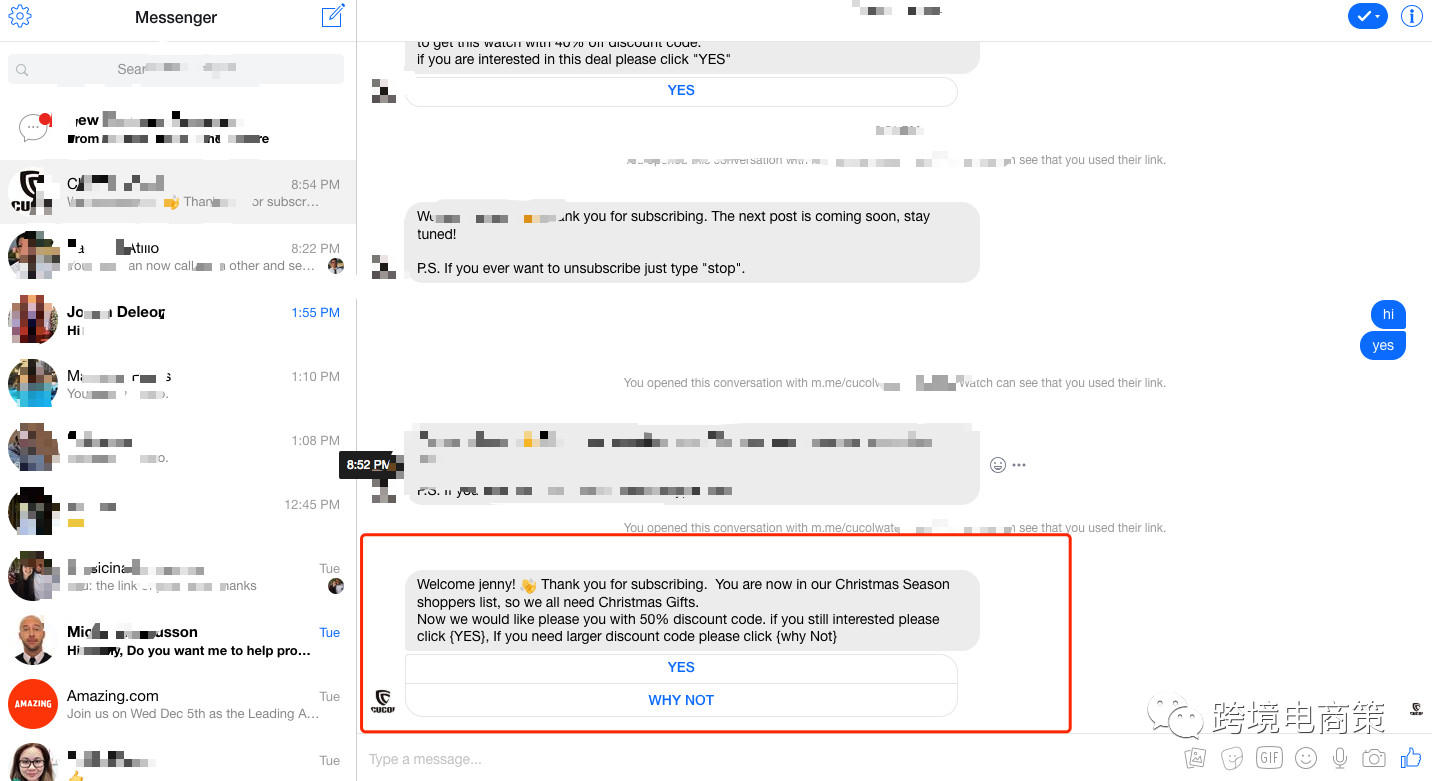



通過manychat 創建好機器人之后我們可以大大提高和粉絲的互動率,但是創建這個的時候我們需要考慮很重要的問題就是怎么想辦法獲取人家的郵件地址,這樣后期我們可以通過發送郵件 mailchimp或者各種途徑和他們再次互動,還可以問他們能不能幫忙做測評,假設我們已經獲取了90多個 郵箱地址我們可以通過導入 mailchimp 進行再次互動 ,測評什么的都可以的,這樣姐夫也沒辦法追蹤我們的這些行為
比如這樣 看下面的圖,給99對我們產品感興趣的人發郵件二次營銷甚至問她們能不能幫我們做測評等等

今天分享的內容到此結束,以上商量個工具都是免費的,你們可以通過這些免費的工具可以獲取更多的郵件,我用一個小時搞了這篇文章如果覺得對你有用麻煩你幫我分享吧!(來源:跨境電商策)
以上內容屬作者個人觀點,不代表雨果網立場!本文經原作者授權轉載,轉載需經原作者授權同意。